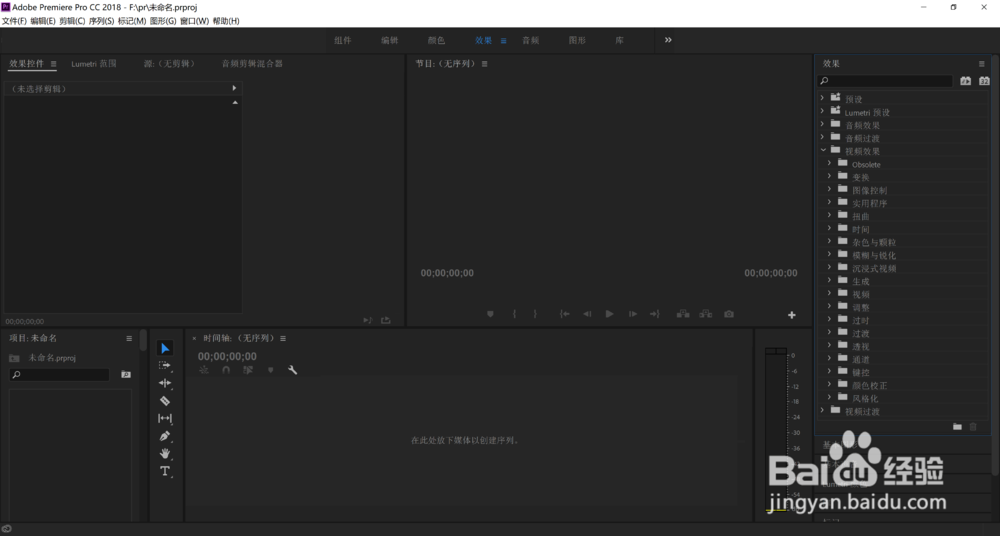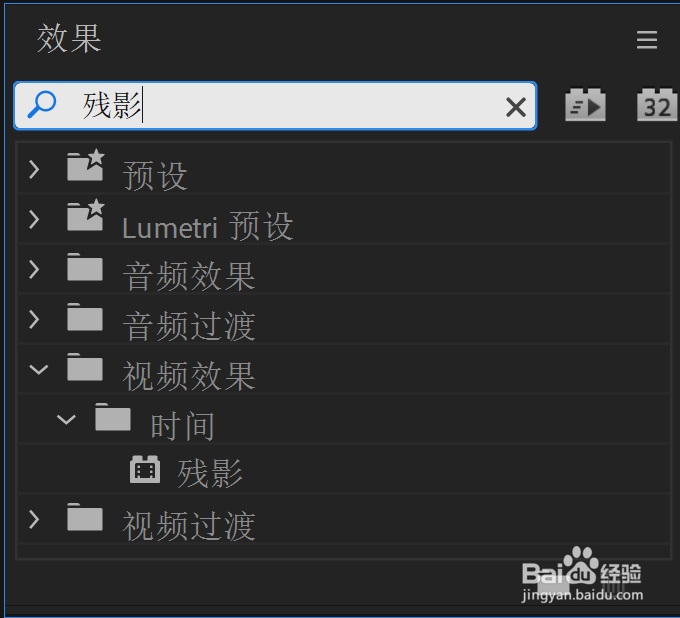如何应用视频特效
Premiere中的视频特效是使素材产生特殊效果的有力工具,其作用和Photoshop中的滤镜相似。
工具/原料
Adobe Premiere Pro CC 2018
查找视频特效
1、在【效果】面板中,单击【视频效果】文件夹前的三角按钮">",展开该文件夹可以看到它包含了19个子文件夹。
2、单击某个分类前的">"按钮,展开该分类,可以看到同属于该分类的所有效果。
3、也可以直接在【效果】搜索框中输入要运用的视频特效名称。
添加视频特效
1、1.在【时间线】窗口上应用 从【效果】面板中选择特效,将其拖放到【时间线】窗口中的素材上,可以看到,应用了特效的素材片段上原本灰色的"fx"有了颜色变化。
2、2.在晃瓿淀眠【效果控件】面板上应用 在【时间线】窗口中选中要应用视频特效的素材后打开【效果控件】面板,然后从【效果】面板中选择特效,将其拖到【效果控件】面板中,被选中的素材就应用了该特效。
删除视频特效
1、首先在【时间线】窗口中选中素材,然后在【效果控件】面板中选中要删除的效果,按下键盘上的delete键或者backspace键删除。
2、或者在【效果控件】菜单上右击,选择【移除所选效果】命令
3、还可以在所选中的效果上右击,选择【清除】命令。
声明:本网站引用、摘录或转载内容仅供网站访问者交流或参考,不代表本站立场,如存在版权或非法内容,请联系站长删除,联系邮箱:site.kefu@qq.com。
阅读量:72
阅读量:95
阅读量:69
阅读量:59
阅读量:67